Lansarea aplicației Optimizare jocuri
Cu aplicația Optimizare jocuri modul de joc devine mult mai convenabil, datorită unor diverse funcții.
În timpul unui joc, atingeți  (Pictogramă mobilă). Puteți îmbunătăți calitatea sunetului microfonului când conversați prin chat utilizând căști, în funcție de tipul microfonului; puteți regla culorile, afișa efectele conținutului afișat și sunetele etc.
(Pictogramă mobilă). Puteți îmbunătăți calitatea sunetului microfonului când conversați prin chat utilizând căști, în funcție de tipul microfonului; puteți regla culorile, afișa efectele conținutului afișat și sunetele etc.
Jocurile descărcate sunt stocate automat în aplicația Optimizare jocuri și puteți lansa rapid jocurile din meniul Jocurile mele.
Dacă aplicația Ecran principal este setată la [Ecran principal Xperia], toate aplicațiile din joc pot fi stocate automat în aplicația Optimizare jocuri. Pictogramele de jocuri stocate în aplicația Optimizare jocuri vor fi ascunse din Ecran principal și sertarul de aplicații.
- Găsiți și atingeți
 (Pictograma Optimizare jocuri).
(Pictograma Optimizare jocuri).
Prezentare generală a ecranului

- Adăugați manual jocuri noi.
- Setări Optimizare jocuri
-
Recomandate
Sunt afișate o introducere în funcțiile Optimizare jocuri și jocurile recomandate. - Jocurile mele
Jocurile descărcate vor fi listate automat. Atingeți pictograma unui joc pentru a începe jocul.
Pentru a vizualiza o captură de ecran sau un clip video realizat cu aplicația Optimizare jocuri, atingeți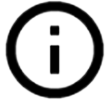 (Pictogramă Profil joc).
(Pictogramă Profil joc).
Sugestie
- Dacă aplicația Ecran principal este setată la [Ecran principal Xperia], aplicațiile de joc descărcate pot fi stocate automat în interiorul aplicației Optimizare jocuri. Atingeți comutatorul [Memorare pictograme joc] în setările Optimizare jocuri pentru a activa funcția. Pictogramele de jocuri stocate în interiorul Optimizare jocuri vor fi ascunse din Ecran principal și sertarul de aplicații.